変数の編集
静的変数および参照変数は、作成後、Oracle Smart View for Officeで簡単に編集できます。
注:
共有変数はSmart Viewでは編集できません。
変数を編集するには:
- レポート・パッケージを開きます。
-
静的変数の編集を予定している場合、ドックレットをチェックアウトする必要はありません。
-
参照変数の編集を予定している場合、参照変数が導出されるWordまたはExcelリファレンス・ドックレットまたは参照ファイルを開き、チェックアウトします。
-
- 「レポート・パッケージ」パネルのドロップダウン・リストで、「変数」を選択します。
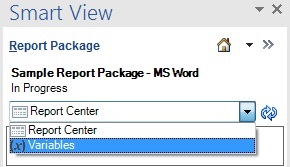
レポート・パッケージで使用可能な値のリストが、パネルに表示されます。
- 変数を選択し、「編集」ボタン
 をクリックします。
をクリックします。
注:
編集する変数を見つけるには、変数の検索の手順に従います
「編集」ボタン
 は、リストの変数にカーソルを合せると表示されます。
は、リストの変数にカーソルを合せると表示されます。次の図では、静的変数のCurrentMonth変数が編集用に選択されています。
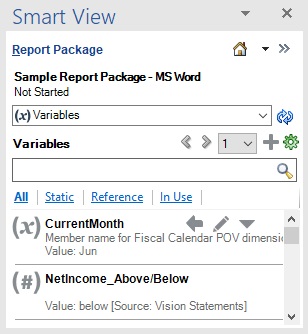
 をクリックすると、「名前」、「説明」および「値」フィールドが表示されます。編集可能な状態の静的変数の例を次に示します:
をクリックすると、「名前」、「説明」および「値」フィールドが表示されます。編集可能な状態の静的変数の例を次に示します:
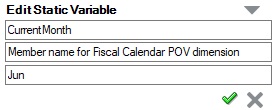
- 次のいずれかのアクションを行います:
-
静的変数を変更するには、「名前」、「説明」または「値」フィールドで既存の入力を必要に応じて上書きし、
 をクリックします。
をクリックします。 をクリックすると、静的変数がただちに更新されます。
をクリックすると、静的変数がただちに更新されます。 -
参照変数を変更するには:
-
参照変数が導出されるリファレンス・ドックレットまたは参照ファイルを開き、チェックアウトしていることを確認します。
-
「名前」および「説明」フィールドで既存の入力を必要に応じて上書きします。
-
「値」フィールドを変更するには、WordドックレットのテキストまたはExcelリファレンス・ドックレット内の適切なセルを選択し、
 をクリックします。
をクリックします。参照変数を編集する際は、次のガイドラインに注意してください:
-
イメージおよび図形は、参照変数の値としてサポートされていません。
-
参照変数の値は、他の参照変数から導出できません。
-
参照変数の値は、Excelリファレンス・ドックレットからの範囲がWordまたはPowerPoint内に埋め込まれている埋込みコンテンツから導出することはできません。
-
参照変数の値に含められるのは255文字のみです。
-
参照変数の値は、単一の行のみである必要があります。Excelスプレッドシートで、1つのセルのみを選択します。Wordで、1行または1つの表のセルのみからテキストを選択します。
-
参照変数は、PowerPointコンテンツから導出できません。
-
-
チェックアウト済ドックレットまたは参照ファイルの参照変数の編集が終了したら、ソース・ドキュメントをアップロードし、チェックインします。
ドックレットまたは参照ファイルをチェックインすると、他のレポート・パッケージの文書作成者が、更新された値を含む変数を使用できるようになります。
-
-
- 編集が必要なすべての変数に対して前のステップを繰り返します。